 PVS0403U ملټي فارمیټ ویډیو مکسر سویچر
PVS0403U ملټي فارمیټ ویډیو مکسر سویچر
د لارښوونې لارښود
PVS0403U ملټي فارمیټ ویډیو مکسر سویچر

PVS0403U
ټول په یوه مایکرو 4-CH SDI&HDMI ژوندۍ بڼه
ملټي فارمیټ ویډیو وڅارئ
سویچر
په خوندي توګه د واحد کارول
د دې واحد کارولو دمخه، مهرباني وکړئ لاندې اخطارونه او احتیاطي تدابیر ولولئ کوم چې د واحد د سم عملیات په اړه مهم معلومات چمتو کوي. سربیره پردې ، د دې ډاډ ترلاسه کولو لپاره چې تاسو د خپل نوي واحد د هرې ب featuresې ښه پوهه ترلاسه کړې ، لاندې لارښود ولولئ. دا لارښود باید خوندي شي او د نورو اسانه حوالې لپاره په لاس کې وساتل شي.
![]() اخطارونه او اخطارونه
اخطارونه او اخطارونه
※ د رالویدو یا زیان څخه د مخنیوي لپاره، مهرباني وکړئ دا واحد په بې ثباته کارټ، سټینډ یا میز کې مه کیږدئ.
※ یوازې په ټاکل شوي اکمالاتي حجم کې واحد عملیات کړئtage.
※ یوازې د نښلونکي په واسطه د بریښنا تار قطع کړئ. د کیبل برخه مه کشوئ.
※ د برښنا په تار کې درانه یا تیز څیزونه مه کیږدئ یا مه پریږدئ. خراب شوی تار کولی شي د اور یا بریښنا شاک خطرونه رامینځته کړي. د احتمالي اور / بریښنا خطرونو مخنیوي لپاره په منظم ډول د ډیر پوښاک یا زیان لپاره د بریښنا تار چیک کړئ.
※ ډاډ ترلاسه کړئ چې واحد په هر وخت کې په سمه توګه ځای پرځای شوی ترڅو د بریښنایی شاک خطر مخه ونیسي.
※ یونټ په خطرناک یا احتمالي چاودیدونکي فضا کې مه کاروئ. دا کار کولی شي اور، چاودنه، یا نورې خطرناکې پایلې ولري.
※ دا واحد په اوبو کې یا نږدې مه کاروئ.
※ مایعات، فلزي ټوټې، یا نور بهرني توکي واحد ته د ننوتلو اجازه مه ورکوئ.
※ په احتیاط سره سمبال کړئ ترڅو په لیږد کې د شاکونو څخه مخنیوی وشي. شاکونه کولی شي د خرابۍ لامل شي. کله چې تاسو د واحد لیږد ته اړتیا لرئ، اصلي بسته بندي توکي یا بدیل مناسب بسته بندي وکاروئ.
※ Do not remove covers, panels, casing, or access circuitry with power applied to the unit! Turn power off and disconnect power cord prior to removal. Internal servicing / adjustment of unit should only be performed by qualified personnel.
※ یونټ بند کړئ که چیرې غیر معمولي یا خرابي پیښ شي. د واحد حرکت کولو دمخه هرڅه منقطع کړئ.
※ د سویچر لاندینۍ برخه مه پوښئ او سویچر د استعمال لپاره په تولیه یا غالۍ کې مه کیږدئ.
※ د عملیاتو په جریان کې د سویچر د ښکته تودوخې درجه لوړه ده، نو پام وکړئ چې په خپلو لاسونو سره یې مه لمسئ ترڅو د سوځیدنې مخه ونیسي.
یادونه: د محصولاتو او محصول ب featuresو ښه کولو لپاره د دوامداره هڅو له امله ، مشخصات ممکن پرته له خبرتیا بدل شي.
لنډه پیژندنه
1.1. پهview
PVS0403U د 4-چینل HDMI او SDI ملټي فارمیټ ویډیو سویچر دی چې د 10.1 انچ FHD IPS LCD مانیټر سره.
دا د مختلف کارونو ملاتړ کوي پشمول د ویډیو سویچنګ ، آډیو مخلوط کول ، PGM / ملټيview/ آکس آوټ، مختلف لیږد اغیزې، د لاما کیلي کروما کیلي، DSK، لوګو، PIP/POP، میډیا کتابتون، نمونه او رنګ جنراتور، او داسې نور. داخلونه د څو شکلونو ملاتړ کوي، د PGM محصول اندازه کیدی شي، د مختلف تجهیزاتو سره مطابقت لري. دا واحد د USB-C پورټ له لارې په کمپیوټر کې د جریان فعالیت او پریزنټشنونو ملاتړ کوي. کارن کولی شي مختلف تنظیمات تنظیم کړي او د مختلف سناریوګانو لپاره ګړندي ترتیب وارد یا صادر کړي. دا ستاسو د انتخابونو لپاره یو پیاوړی او مسلکي ویډیو سویچر دی.
1.2. اصلي ځانګړتیاوې
- د 2 چینل په اتوماتيک ډول کشف شوي HDMI آخذې او 2 SDI داخلونه
- 2×HDMI PGM محصول، 1×HDMI ملټيview بهر، 1×USB ډول-C محصول
- د AUX محصول د تنظیم وړ او د سپارلو وړ
- 10.1 انچ FHD IPS LCD مانیټر
- په کمپیوټر کې د نیولو او جریان لپاره USB
- اپ سټریم کیلي: لاما کیلي، کروما کیلي، PIP×2/ POP
- د لاندې کیلي او لوګو پوښښ
- T-bar/ Auto/ cut transitions; مختلف اغیزې: WIPE (11 × 2 نمونې) / MIX / DIP
- آډیو مکسر: 2×SDI، 2×HDMI ایمبیډ شوی آډیو او 2×MIC/لائن ان؛ د غږ ځنډ شتون لري
- د رسنیو کتابتون: 39 ډیفالټ نمونې، 16 وارد شوي انځورونه، 16 نیول شوي انځورونه، 2 رنګ جنراتورونه
- د کمپیوټر سافټویر ریموټ کنټرول لپاره LAN بندر
- FTB/ MUTE/ Still/ GPIO د شمیر لپاره
انٹرفیسونه
2.1. انٹرفیس پای ته ورسیدview

| 1 | د MIC/لاین کچه IN × 2 |
| 2 | SDI IN × 2 |
| 3 | HDMI IN × 2 |
| 4 | PGM(AUX) OUT × 2 |
| 5 | ګڼVIEW(AUX) OUT × 1 |
| 6 | USB OUT × 1 (په کمپیوټر کې د ژوندی خپرونې لپاره) |
| 7 | د کمپیوټر سافټویر کنټرول لپاره LAN بندر |
| 8 | GPIO (د شمیر لپاره) |
| 9 | DC 12V IN × 1 |
| 10 | اییرفون اوټ × 1 |
| 11 | USB × 1 (د عکسونو او لوګو واردولو لپاره یو ډیسک داخل کړئ؛ د فرم ویئر اپ گریڈ) |
2.2. Tally PIN تعریف

| پن | تعریف | پن | تعریف |
| 11 | PGM-IN1 | 6 | PVW-IN1 |
| 12 | PGM-IN2 | 7 | PVW-IN2 |
| 13 | PGM-IN3 | 8 | PVW-IN3 |
| 14 | PGM-IN4 | 9 | PVW-IN4 |
| 15 | NC | 10 | NC |
| 3 | NC | 4 | NC |
| 5 | GND |
مشخصات
| پیوستون | |
| ویډیو په | د HDMI ډول-A × 2، SDI × 2 |
| ویډیو بهر | HDMI ډول-A PGM × 2 د HDMI ډول-A ملټيview × 1 د USB2.0 ډول C × 1 (په کمپیوټر کې جریان کول) د سپارلو وړ SDI 1~ 2، HDMI3 ~ 4، PGM، پاک PGM، PVW، رنګ بار، ملټيview |
| آډیو دننه | د MIC/ لاین کچه (3.5mm سټیریو آډیو) ×2 |
| د کمپیوټر کنټرول بندر | LAN × 1 (د کمپیوټر ریموټ کنټرول لپاره) |
| د رسنیو کتابتون | د USB ډول-A × 1 (د عکس واردولو او فرم ویئر اپ گریڈ لپاره د USB ډیسک بندر) |
| ټیلی پورټ | DB-15 × 1 |
| په بریښنا کې | DC 12V × 1 |
| دندې | |
| لیږدونه | T-bar/AUTO/cut |
| اغیزې | مسح کړئ (11 × 2 نمونې) / مخلوط / DIP / لاهم ( منجمد) / MUTE / FTB |
| ترتیب | د ملټي 2 سټایلونهview ترتیب (6 کړکۍ او حالت) |
| کلیدونه | د اپ سټریم کیلي: لاما کیلي × 1/ کروما کیلي × 1/ PIP × 2/ POP د ښکته جریان کیلي: DSK × 1/ لوګو × 1 |
| آډیو مکسر | HDMI × 2، SDI × 2 او MIC/ لاین کچه × 2؛ د آډیو ځنډ: 0-500ms |
| رسنۍ | ډیفالټ عکس: 39 مخکینۍ نمونې ځایی عکس: تر 16 وارد شوي عکسونه عکس اخیستل: تر 16 نیول شوي عکسونو پورې |
| جنراتورونه | نمونه جنراتور × 1 د رنګ جنراتور ×2 |
| معیارونه | |
| د HDMI په شکل کې ملاتړ | 1080p 60/ 59.94/ 50/ 30/ 29.97/ 25/ 24/ 23.98 1080i 50/ 59.94/ 60 720p 60/ 59.94/50/ 30/ 25/ 24 576i 50، 576p 50، 480p 59.94/ 60، 480i 59.94/ 60 |
| HDMI PGM بهر | ۱۰۸۰ مخ ۶۰/ ۵۹.۹۴/ ۵۰/ ۴۸/ ۴۷.۹۵/ ۳۰/ ۲۹.۹۷/ ۲۵/ ۲۴/ ۲۳.۹۸; 1080i 60/ 59.94/ 50 |
| HDMI ملټيview بهر | ۱۰۸۰ مخ ۶۰/ ۵۹.۹۴/ ۵۰/ ۴۸/ ۴۷.۹۵/ ۳۰/ ۲۹.۹۷/ ۲۵/ ۲۴/ ۲۳.۹۸; 1080i 60/ 59.94/ 50 |
| د HDMI رنګ ځای | RGB/YUV |
| د SDI په بڼه ملاتړ | 1080p 60/59.94/50/30/29.97/25/24/23.98 1080psF 30/29.97/25/24/23.98 |
| 1080i 60/59.94/50 720p 60/59.94/50/30/29.97/25/24/23.98 625i 50 PAL، 525i 59.94 NTSC |
|
| د SDI رنګ ځای | YUV |
| د USB نیول | MJPG، تر 1080p 60 پورې |
| د رسنیو بڼه | د USB ډیسک فارمیټ ملاتړ: FAT32، Ext3، Ext4، تر 256GB پورې د عکس فارمیټ ملاتړ: png, bmp, jpg, gif, jpeg, ppm, pbm, tif, jps, mpo, tga د لوګو فارمیټ ملاتړ: png, bmp, jpg, gif, jpeg, ppm, pbm, tif, jps, mpo, tga د لوګو اندازه ملاتړ: 10 × 10 پکسل تر 600 × 600 پکسل |
| نور | |
| ځواک | پراخه ټوکtage: 7~24V; عملیاتي ځواک: 12W (12V 1.8A) |
| ابعاد (LWD) | 261.4×193.9×58mm |
| وزن | 1673.5 ګرامه |
| د حرارت درجه | کار کول: -20℃~60℃، ذخیره کول:-30℃~70℃ |
| لوازم | د بریښنا رسول (12V 2A) × 1; USB کیبل (د AC ډول) × 1؛ ټیلی نښلونکی (DB-15) ×1 |
د مخکني کنټرول پینل

| 1 | ځواک | د آلې پیل کولو لپاره بریښنا فشار ورکړئ؛ د سیسټم بندولو لپاره 3s فشار ورکړئ |
| 2 | PGM: 1-4 | د برنامه لپاره د سیګنال سرچینې غوره کول. PATTERN PGM ته د نمونې ترتیب کولو لپاره، بیا هم د ان پټ سرچینې منجمد کولو لپاره. |
| یادونه: مختلف نمونې تنظیم کیدی شي پشمول تور / رنګ بار / رنګ 1 / رنګ 2 / SDI In1 / SDI In2 / HDMI In3 / HDMI In4 / عکس. (13.1 برخه ته مراجعه کوي) | ||
| 3 | PVW: 1-4 | د پری لپاره د سیګنال سرچینې غوره کولview. PVW ته د نمونې ترتیب کولو لپاره نمونه (برخه 13.1 ته راجع کیږي)، بیا هم د ان پټ سرچینې منجمد کولو لپاره (برخه 7.2 ته راجع کیږي). |
| 4 | آډیو | کارونکي کولی شي پدې برخه کې د هر چینل آډیو تنظیم کړي ، پشمول د AFV یا آډیو مکس حالت ، د آډیو سرچینې غوره کول ، حجم + او حجم تنظیم کړئ - |
| 5 | DSK | DSK: د ښکته جریان کیلي په هوا کې فعال کړئ: DSK په هوا کې جوړ کړئ |
| 6 | کروما کلید لوما کیلي | کروما: د کروما کیلي فعال کړئ LUMA: د کروما کیلي فعال کړئ PIP1/PIP2: په انځور کې د انځور دوه ګروپ فعال کړئ. اندازه او موقعیت د مینو له لارې تنظیم کیدی شي. لوګو: د USB فلش ډیسک څخه د لوګو بن اضافه کړئ، د لوګو پوښښ فعال کړئ په هوا کې: اړونده کروما/لاما/PIP/لوګو په هوا کې جوړ کړئ. |
| 7 | MV | MV: ژر تر ژره د ملټي تر مینځ بدل کړئview او ترتیب شوی ملټيview بهر (برخه 11.2 ته مراجعه کوي) |
| 8 | لیږد اغیزې | WIPE: له یوې سرچینې څخه بلې ته لیږد INV: د ټاکل شوي مسح لیږد سمت بدل کړئ MIX: د راتلونکي لیږد لپاره لومړني A/B تحلیل غوره کوي DIP: تدریجي لیږد چې له یوې سرچینې څخه بلې ته لیږدوي. |
| 9 | مینو | MENU: د مینو کنټرول لپاره، مختلف پیرامیټر ترتیب کړئ |
| 10 | کټ/آټو | CUT: د برنامه او پری ترمینځ یو ساده سمدستي سویچ ترسره کويview. آټو: د پروګرام او پری تر مینځ یو اتوماتیک سویچ ترسره کويview. |
| 11 | T-بار | PVW او PGM د T-بار له لارې بدل کړئ |
| 12 | MUTE/FTB | MUTE: د ماسټر آډیو خاموش کړئ FTB: تور ته تور، د بیړني حالت لپاره کارول کیږي. |
| 13 | سرعت | SPEED1-2: د کنټرول لیږد نرخ، سرعت په مینو کې تنظیم کیدی شي. |
بریښنا فعاله/بنده
![]() خپل د ویډیو سرچینې او د محصول وسیلې وصل کړئ، د بریښنا اډاپټر ولګوئ. په مخکینۍ پینل کې د بریښنا تڼۍ فشار ورکړئ ترڅو د ویډیو سویچر کار پیل کړي.
خپل د ویډیو سرچینې او د محصول وسیلې وصل کړئ، د بریښنا اډاپټر ولګوئ. په مخکینۍ پینل کې د بریښنا تڼۍ فشار ورکړئ ترڅو د ویډیو سویچر کار پیل کړي.
د شاوخوا 3 ثانیو لپاره د بریښنا تڼۍ فشار ورکړئ کله چې تاسو غواړئ د سویچر بریښنا بند کړئ ، د سیسټم بندولو لپاره په پرامپټ بکس کې YES غوره کړئ.
ګڼVIEW
سویچر درې HDMI محصولات لري (2PGM/Multiview). درې HDMI بندرونه دواړه AUX دي چې کاروونکي کولی شي دا د SDI1/SDI2/HDMI3/HDMI4/PGM/کلین PGM/PVW/رنګ بار/ملټي محصول په توګه تعریف کړي.view (۱۱ برخه ته مراجعه وکړئ). د HDMI ملټي سره نښلولview اضافي مانیټر ته لاړ شئ، کاروونکي به ملټي ترلاسه کړيview انځور په ملټي کېview د PVW، PGM، SDI1، SDI2، HDMI3، HDMI4 او د وضعیت/مینو پاڼې کړکۍ شتون لري. لاندې انځور وګورئ.
6.1. د وضعیت پاڼه
د وضعیت په پاڼه کې، د FTB (د تور څخه تور)، P-PVW (د PVW قطار کې نمونه)، P-PGM (د PGM قطار کې نمونه)، لوګو، سټیل، آډیو، د لیږد اغیز، د لیږد سرعت، USK د وضعیت معلومات شتون لري. (Upstream Key)، DSK (Downstream Key)، او د سیسټم وخت. لاندې انځور وګورئ. د کارونکي نوم معلومات، د کار وخت، د USB اتصال، د CPU کاري تودوخې، د سیسټم وخت د وضعیت/مینو پاڼې په ښکته کې ښودل کیږي.
د کارونکي نوم معلومات، د کار وخت، د USB اتصال، د CPU کاري تودوخې، د سیسټم وخت د وضعیت/مینو پاڼې په ښکته کې ښودل کیږي.![]() د وضعیت پاڼې معلومات به په ریښتیني وخت کې تازه شي ځکه چې ترتیبات بدل شوي. دا د کارونکي لپاره روښانه او څرګند دی چې اوسني وضعیت او ترتیبات وپیژني.
د وضعیت پاڼې معلومات به په ریښتیني وخت کې تازه شي ځکه چې ترتیبات بدل شوي. دا د کارونکي لپاره روښانه او څرګند دی چې اوسني وضعیت او ترتیبات وپیژني.
د سویچر مینو تڼۍ فشارول، د وضعیت پاڼه به د مینو پاڼې ته لاړ شي. لاندې انځور وګورئ.
6.2. ترتیبونه
دوه ملټي شتون لريview هغه ترتیبونه چې د لاندې عکسونو په څیر د مینو څخه د افقی ترتیب او عمودی ترتیب ترمینځ بدلیدلی شي.
- افقی ترتیب: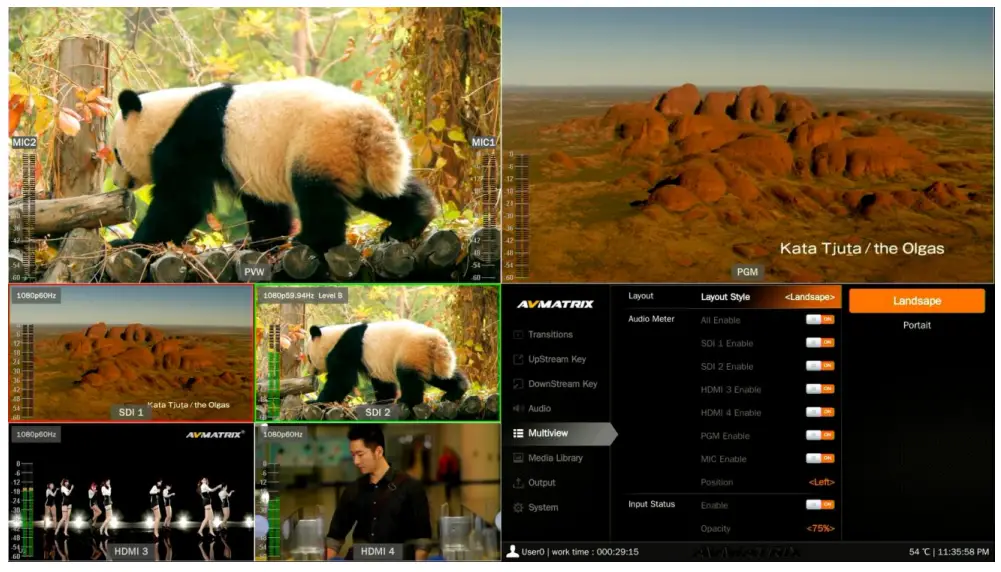
- عمودی ترتیب:

6.3. آډیو میټر
د ملټي په هره کړکۍ کې آډیو میټرونه شتون لريviewد SDI 1-2، HDM3-4، PGM او MIC په شمول د هر آډیو آډیو حالت ښودلو لپاره. د MIC 1 او MIC 2 آډیو میټرونه د PVW کړکۍ ښي او ښي خوا کې ښیې. کارونکي کولی شي له مینو څخه ټول یا هر آډیو میټر فعال / بند کړي. د آډیو میټر موقعیت د هرې کړکۍ ښي یا چپ اړخ کې کیدی شي. لاندې انځور وګورئ.
6.4. معلومات داخلول
د SDI1-2، HDMI3-4 په هره کړکۍ کې یو پوښښ شتون لري. پوښښ د HDMI ان پټ ریزولوشن او چوکاټ نرخ ښیې. کارونکي کولی شي په هر ان پټ کړکۍ کې پوښښ فعال/بند کړي. برسېره پردې، کاروونکي کولی شي د پوښښ اوسپاسی (50٪، 75٪، 100٪)، اندازه (کوچنی/منځنی/لوی)، موقعیت X&Y (1-100)، د متن رنګ او د شالید رنګ تنظیم کړي. لاندې انځور وګورئ.

6.5. د UMD ترتیبات
د څلورو داخلونو ډیفالټ UMD SDI1، SDI2، HDMI3، HDMI4 دي. کاروونکي کولی شي په هره کړکۍ کې UMD فعال/بند کړي. برسېره پردې، کاروونکي کولی شي د پوښښ اوپاسیت (50٪، 75٪، 100٪)، اندازه (کوچنی/منځنی/لوی)، موقعیت X او Y (1-100)، د متن رنګ او د شالید رنګ تنظیم کړي. لاندې انځور وګورئ. د 2SDI او 2HDMI داخلونو لپاره د UMD تار مینځپانګه له مینو څخه تنظیم کیدی شي. کارن کولی شي د مجازی کیبورډ او روټري تڼۍ په کارولو سره د هرې کړکۍ لپاره د UMD مینځپانګې نوم بدل کړي. دا د UMD مینځپانګې لپاره د اعظمي 10 حروف داخلولو ملاتړ کوي. لاندې انځور د پخواني په توګهampد SDI1 نوم CAM1 ته بدل کړئ.
د 2SDI او 2HDMI داخلونو لپاره د UMD تار مینځپانګه له مینو څخه تنظیم کیدی شي. کارن کولی شي د مجازی کیبورډ او روټري تڼۍ په کارولو سره د هرې کړکۍ لپاره د UMD مینځپانګې نوم بدل کړي. دا د UMD مینځپانګې لپاره د اعظمي 10 حروف داخلولو ملاتړ کوي. لاندې انځور د پخواني په توګهampد SDI1 نوم CAM1 ته بدل کړئ.
PGM PVW بدلول
7.1. د PGM PVW چینل انتخاب
په مخکینۍ پینل کې د PGM، PVW قطار او PATTERN څخه PGM او PVW سرچینه غوره کړئ (مختلف نمونه په مینو کې ترتیب کیدی شي، 13.1 برخه ته اشاره کوي). د PGM لپاره غوره شوی تڼۍ به په سور LED باندې بدل شي، او د PVW لپاره غوره شوی تڼۍ به په شنه LED باندې بدل شي. د PGM سرچینه به د سور سرحد سره ګرده شي، پداسې حال کې چې د PVW سرچینه به د شنه سرحد سره ګردي شي.
۷.۲. لا هم
د ویډیو سویچر د سټیل فنکشن ملاتړ کوي ، کوم کارونکي کولی شي د ننوت سرچینې کنګل کړي. هغه چینل ته فشار ورکړئ چې تاسو غواړئ په PGM یا PVW قطار کې کنګل کړئ، بیا د سټیل تڼۍ فشار ورکړئ ترڅو د ننوتلو سرچینه کنګل کړئ.
کارن کولی شي ټول څلور آخذې منجمد کړي که دوی اړتیا ولري. د انپټ چینل فشار ورکړئ او بیا هم د خلاصیدو لپاره یو ځل بیا فشار ورکړئ.
7.3. لیږد: CUT/AUTO/T-BAR
د دې ویډیو سویچر لپاره د لیږد کنټرول دوه ډولونه شتون لري: د اغیزو پرته لیږد (CUT) او د اغیزو سره لیږد (AUTO, T-Bar).
CUT د پری تر مینځ یو ساده سمدستي 026502653026530265026 سویچ ترسره کويview او پروګرام. دا د بې ځایه سویچنګ ځنډ نه دی او ټاکل شوی لیږد اغیزه WIPE، MIX یا DIP نه کارول کیږي.
آټو د پری تر مینځ یو اتومات سویچ ترسره کويview او پروګرام views. د لیږد وخت د سرعت تڼۍ لخوا ټاکل کیدی شي. د لیږد اغیزې WIPE، DIP، MIX به هم وکارول شي.
T-BAR لاسي لیږد د آټو په څیر ترسره کوي، مګر دا ډیر انعطاف وړ دی چې د لیږد وخت د لاسي سویچ سرعت پورې اړه لري.
د لیږد اغیزه
د ویډیو سویچر د کارونکي انتخاب لپاره مختلف لیږد اغیزې او ډولونه چمتو کوي ، پشمول د WIPE ، DIP ، MIX.
۸.۱. WIPE
د مسح لیږد اغیز ترسره کولو لپاره د WIPE تڼۍ فشار ورکړئ. کارن کولی شي د مینو له لارې د WIPE مختلف سټایل غوره کړي؛ همدارنګه د څنډې نرموالی تنظیم کړئ. د نورمال/انورټ/ فلیپ فلاپ څخه سمت غوره کړئ کله چې د آټو لیږد وکاروئ.
د INV تڼۍ فشار ورکړئ ترڅو غوره شوي مسح بدل کړئ نو دا په مخالف لوري کې عمل کوي.
8.2. DIP
د DIP لیږد اغیز ترسره کولو لپاره د DIP تڼۍ فشار ورکړئ. کارونکي کولی شي د مینو له پیلټ څخه د DIP لپاره مختلف رنګ غوره کړي. اصلي رنګ تور دی.
8.3. مخلوط
د MIX لیږد اغیز ترسره کولو لپاره د MIX تڼۍ فشار ورکړئ.
۸.۴. د لیږد سرعت ترتیب
کارونکي کولی شي په مینو کې د لیږد دوه سرعت تنظیم کړي، او د ټاکل شوي سرعت ارزښت به خوندي شي او د سرعت 1 او سرعت 2 تڼۍ سره مطابقت ولري. لوړ ارزښت، د لیږد سرعت ورو، د انتخاب لپاره ټول 0.1s-8.0s.
UPSTREAM کیلي
د اپسټریم کیلي په اصل کې پدې معنی ده چې دا هغه کیلي دي چې د لیږد د یوې برخې په توګه شاملې دي ، نو په لیږد کې له هرڅه څخه دمخهview پروګرام ته، هر هغه څه چې د اپسټریم کیلي وي د هغې سره لیږدول کیږي.
9.1. لاما کلید
 د لوما کیلي په ویډیو کې د لیمینانس کچې پراساس د شالید کلیپ کې د متن کلیپ ترکیب کولو لپاره لاره چمتو کوي. د لوما کیلي چالان کړئ، د کلیدي سرچینې څخه یو رنګ به لیرې شي، د هغې تر شا بل پس منظر انځور ښکاره کوي.
د لوما کیلي په ویډیو کې د لیمینانس کچې پراساس د شالید کلیپ کې د متن کلیپ ترکیب کولو لپاره لاره چمتو کوي. د لوما کیلي چالان کړئ، د کلیدي سرچینې څخه یو رنګ به لیرې شي، د هغې تر شا بل پس منظر انځور ښکاره کوي.
PVW کړکۍ ته د شالید سره ویډیو بدلول ، او د لوما کیلي چالان کړئ. د ترتیب انٹرفیس ته د ننوتلو لپاره د مینو نوب فشار ورکړئ. د لوما کیلي سیب مینو لاندې ، کارونکي کولی شي د مختلف انتخابونو څخه ډک او کلیدي سرچینه وټاکي پشمول تور / د رنګ بار/ رنګ 1/ رنګ 2/ SDI1/ SDI2/ HDMI3/ HDMI4/ انځور (د USB ډیسک څخه واردول). کلیدي پیرامیټونه تنظیم او تنظیم کړئ په شمول د کلیپ/ګټې/ماسک د اړتیا د ترلاسه کولو لپاره.
د هوا تڼۍ فشار ورکړئ، د هوا تڼۍ به روانه وي، او کلیدي اغیزه به په PGM کې ښکاره شي.
LUMA تڼۍ آن: لوما کیلي په PVW کې ښیې
په هوا کې تڼۍ آن: لوما کیلي په PGM کې شتون لري
LUMA او په هوا کې تڼۍ دواړه آن: لوما کیلي په PVW او PGM دواړو کې شتون لري. په مینو کې ورته حالت دی
د لوما کلیدي مینو انٹرفیس او پیرامیټر ترتیب په لاندې ډول:
| مینو | فرعي مینو | توکي | پیرامیټر | ډیفالټ |
| پورته کیلي | لوما کلید | د لوما حالت | بند / کیلي (PVW) / په هوا (PGM) / کیلي او په هوا کې | بند |
| سرچینه ډک کړئ | تور / رنګ بار / رنګ 1 / رنګ 2 / SDI 1 / SDI 2 / HDMI 3 / HDMI 4 / انځور | رنګ1 | ||
| کلیدي سرچینه | تور / رنګ بار / رنګ 1 / رنګ 2 / SDI 1 / SDI 2 / HDMI 3 / HDMI 4 / انځور | انځور | ||
| کلیپ | 0%-100% | 10% | ||
| ګټي | 0%-100% | 0% | ||
| کیلي بدل کړئ | آن/بند | بند | ||
| ماسک فعال کړئ | آن/بند | بند | ||
| ماسک کیڼ | 0%-100% | 0% | ||
| د ماسک ټاپ | 0%-100% | 0% | ||
| ماسک په سمه توګه | 0%-100% | 50% | ||
| ماسک لاندې | 0%-100% | 50% |
کلیپ: هغه حد تنظیم کړئ په کوم کې چې کیلي خپل سوري پرې کوي. کله چې د کلپ درجه کمه شي، د شالید ډیری برخه به ښکاره شي. که د شالید ویډیو په بشپړ ډول تور وي نو د کلپ ارزښت خورا ټیټ دی.
لاسته راوړنه: په رڼا یا سپینو سیمو کې د کروما کیلي فعالیت تنظیموي. نور کلیدي ګټې پلي کړئ که چیرې د رڼا ساحې ډیرې شفافې وي.
کیلي بدل کړئ: کلیدي سیګنال بدلوي.
ماسک: د کلیدي ساحې لپاره ماسک تنظیم کړئ
9.2. د کروما کیلي
کروما کیلي د رنګ رنګونو (کروما رینج) پراساس د دوه عکسونو یا ویډیو جریانونو ترکیب (پرت کولو) لپاره د لید اغیزو او وروسته تولید تخنیک دی. دا تخنیک په ډیری برخو کې د عکس یا ویډیو له موضوع څخه د شالید لرې کولو لپاره کارول شوی ، په ځانګړي توګه د خبرونو ، حرکت عکس ، او ویډیو لوبې صنعتونو کې.  کارونکي کولی شي د کروما کیلي اغیز تنظیم کړي ، پشمول د مینو پا pageه کې د کلیدي سرچینې ، کلیدي رنګ ، کلیپ ، لاسته راوړنې ، کلیدي راوړل او ماسک ، او داسې نور.
کارونکي کولی شي د کروما کیلي اغیز تنظیم کړي ، پشمول د مینو پا pageه کې د کلیدي سرچینې ، کلیدي رنګ ، کلیپ ، لاسته راوړنې ، کلیدي راوړل او ماسک ، او داسې نور.
د CHROMA تڼۍ څنګ ته د ON AIR تڼۍ فشار ورکړئ ترڅو په PGM کې کلید فعال کړئ.
کروما تڼۍ آن: د کروما کیلي په PVW کې ښیې.
په هوا کې تڼۍ آن: د کروما کیلي په PGM کې شتون لري
کروما او د هوا تڼۍ دواړه آن: کروما کیلي په PVW او PGM دواړو کې شتون لري. په مینو کې ورته حالت دی
د لاندې جدول په څیر د کروما کلیدي توضیحي پیرامیټونه تنظیم کول:
| مینو | فرعي مینو | توکي | پیرامیټر | ډیفالټ |
| پورته کیلي | د کروما کیلي | د کروما حالت | بند / کیلي (PVW) / په هوا (PGM) / کیلي او په هوا کې | بند |
| کلیدي سرچینه | تور / رنګ بار / رنګ 1 / رنګ 2 / SDI 1 / SDI 2 / HDMI 3 / HDMI 4 / انځور | انځور | ||
| کلیدي رنګ R | 0~255 | 0 | ||
| کلیدي رنګ G | 0~255 | 255 | ||
| کلیدي رنګ ب | 0~255 | 0 | ||
| رنګ راوړو | 0 | |||
| عرض السته راوړئ | 0~50% | 5 | ||
| کلیپ | 0%-100% | 40% | ||
| ګټي | 0%-100% | 10% | ||
| ماسک فعال کړئ | آن/بند | بند | ||
| ماسک کیڼ | 0%-100% | 0% | ||
| د ماسک ټاپ | 0%-100% | 0% | ||
| ماسک په سمه توګه | 0%-100% | 50% | ||
| ماسک لاندې | 0%-100% | 50% |
9.3. PIP & POP

د ویډیو سویچر د دوه ډلو PIP یا یو POP ملاتړ کوي. کله چې د PIP1 یا PIP2 تڼۍ فشار کړئ، د PVW کړکۍ په پورتنۍ ښي کونج کې به یو کوچنی انځور ښکاره شي. د مینو نوب کېکاږئ او د PIP ترتیب کولو انٹرفیس غوره کړئ، کاروونکي کولی شي پیرامیټونه تنظیم کړي پشمول موقعیت، اندازه، سرحد او نور. د PIP1 او PIP2 سره نږدې د هوا تڼۍ کېکاږئ ترڅو PIP په PGM کې اغیزمن شي.
PIP1/ PIP2 تڼۍ آن: PIP1 یا PIP2 په PVW کې ښیې.
د هوا تڼۍ آن: PIP1 یا PIP2 کیلي په PGM کې شتون لري.
PIP1/ PIP2 او د هوا تڼۍ دواړه آن: PIP1 یا PIP2 دواړه په PVW او PGM کې شتون لري. په مینو کې ورته حالت دی
POP ورته په مینو کې تنظیم کړئ، کله چې POP کار کوي، PIP غیر فعال وي.
د PIP او POP تفصيلي پیرامیټونه په لاندې ډول دي:
| مینو | فرعي مینو | توکي | پیرامیټر | ډیفالټ |
| پورته کیلي | PIP/POP | د سرحد رنګ | رنګ | سپین |
| د سرحد عرض | 0~15 | 2 | ||
| د PIP1 حالت | بند / کیلي (PVW) / په هوا (PGM) / کیلي او په هوا کې | بند | ||
| د PIP1 سرچینه | تور / رنګ بار / رنګ 1 / رنګ 2 / SDI 1 / SDI 2 / HDMI 3 / HDMI 4/ انځور | SDI 1 | ||
| د PIP1 اندازه | 1/2 1/4 1/8 | ۹/۹۷ | ||
| د PIP1 موقعیت X | 0~100 | 0 | ||
| د PIP1 موقعیت Y | 0~100 | 0 | ||
| د PIP2 حالت | بند / کیلي (PVW) / په هوا (PGM) / کیلي او په هوا کې | بند | ||
| د PIP2 سرچینه | تور / رنګ بار / رنګ 1 / رنګ 2 / SDI 1 / SDI 2 / HDMI 3 / HDMI 4/ انځور | SDI 2 | ||
| د PIP2 اندازه | 1/2/1/4/1/8 | ۹/۹۷ | ||
| د PIP2 موقعیت X | 0~100 | 100 | ||
| د PIP2 موقعیت Y | 0~100 | 0 | ||
| د POP حالت | بند / کیلي (PVW) / په هوا (PGM) / کیلي او په هوا کې | بند | ||
| د POP سرچینه 1 | تور / رنګ بار / رنګ 1 / رنګ 2 / SDI 1 / SDI 2 / HDMI 3 / HDMI 4 / انځور | SDI 1 | ||
| د POP سرچینه 2 | تور / رنګ بار / رنګ 1 / رنګ 2 / SDI 1 / SDI 2 / HDMI 3 / HDMI 4/ انځور | SDI 2 |
د ښکته جریان کیلي
10.1. DSK
د ښکته جریان کیلي د کیینګ وروستي پرتونه دي ، نو دوی ټول ویډیو د اصلي برنامې محصول ته بدلوي. دوی په خپلواکه توګه کار کوي هغه څه ته چې د "شالید" په توګه غوره شوي، هر هغه څه چې تاسو د ډاؤن سټریم کیلي کې ځای په ځای کوئ په سکرین کې پاتې کیږي، مهمه نده چې تاسو د خپل لیږد سره څه کوئ.
د ښکته جریان کیلي په سکرین کې د متحرک کیچونو یا لوګو راوستلو لپاره غوره ده.
کاروونکي کولی شي د DSK سرچینه (د سرچینه ډکه کړي، کلیدي سرچینه)، کلیپ، لاسته راوړنه او ماسک (ماسک فعال، ماسک کیڼ، ماسک ټاپ، ماسک ښي، ماسک لاندې) د مینو څخه تنظیم کیدی شي. پیرامیټونه په لاندې ډول دي. د DSK تڼۍ ته نږدې د ON AIR تڼۍ فشار ورکړئ ترڅو په PGM کې کلید فعال کړئ. د PVW او DSK PGM ته د بدلولو لپاره د آټو یا T-بار کارول. کیلي به نه بدلیږي کله چې د PVW او PGM بدلول.
د DSK تڼۍ څنګ ته د هوا تڼۍ کېکاږئ ترڅو د ښکته جریان کیلي په PGM کې اغیزمن شي.
DSK تڼۍ آن: د DSK کلیدي په PVW کې ښیې.
په هوا کې تڼۍ آن: د DSK کیلي په PGM کې شتون لري.
DSK او په هوا کې تڼۍ دواړه ON: د ښکته جریان کیلي په PVW او PGM دواړو کې شتون لري. په مینو کې ورته حالت دی
د لاندې سټریم کلیدي توضیحي پیرامیټونه په لاندې ډول:
| مینو | فرعي مینو | توکي | پیرامیټر | ډیفالټ |
| لاندې کیلي | DSK | د DSK حالت | بند / کیلي (PVW) / په هوا (PGM) / کیلي او په هوا کې | بند |
| سرچینه ډک کړئ | تور / رنګ بار / رنګ 1 / رنګ 2 / SDI 1 / SDI 2 / HDMI 3 / HDMI 4/ انځور | تور | ||
| کلیدي سرچینه | تور / رنګ بار / رنګ 1 / رنګ 2 / SDI 1 / SDI 2 / HDMI 3 / HDMI 4/ انځور | تور | ||
| کلیپ | 0%-100% | 0% | ||
| ګټي | 0%-100% | 0% | ||
| کیلي بدل کړئ | آن/بند | بند | ||
| ماسک فعال کړئ | آن/بند | بند | ||
| ماسک کیڼ | 0%-100% | 0 | ||
| د ماسک ټاپ | 0%-100% | 0 | ||
| ماسک په سمه توګه | 0%-100% | 0 | ||
| ماسک لاندې | 0%-100% | 0 |
10.2. لوګو
سویچر کارونکي ته اجازه ورکوي چې لوګو وارد کړي. د مینو نوب فشار ورکړئ او د لوګو تنظیم کولو انٹرفیس غوره کړئ، چیرې چې کاروونکي کولی شي د USB ډیسک کې د میډیا پول څخه لوګو غوره کړي، موقعیت، اندازه او شفافیت تنظیم کړي. د لوګو غوره کولو لپاره مینو نوب وګرځوئ، د لوګو غوره کولو او حذف کولو لپاره د مینو نوب فشار ورکړئ. کارن کولی شي view په PVW کې د لوګو اغیزه.
د لوګو بڼه ملاتړ: png, bmp, jpg, gif, jpeg, ppm, pbm, tif, jps, mpo, tga
د لوګو اندازه ملاتړ: 10×10 pixel تر 600×600 pixel
د لوګو تڼۍ څنګ ته د هوا تڼۍ فشار ورکړئ ترڅو دا اغیزمن شي.
لوګو تڼۍ آن: د DSK کلیدي په PVW کې ښیې.
په هوا کې تڼۍ آن: د DSK کیلي په PGM کې شتون لري
په هوا کې او د لوګو تڼۍ دواړه آن: لوګو په PVW او PGM دواړو کې شتون لري. په مینو کې ورته حالت دی
د وتلو ترتیب
11.1. د تولید انٹرفیس
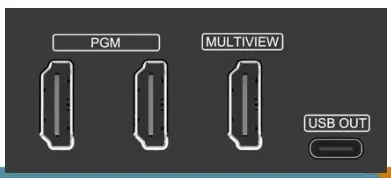
PVS0403U د 4 محصول انٹرفیس لري. دوی د 2PGM Out، Multi په توګه ډیفالټ ديview بهر او USB بهر. ټول 3 محصولات هم د SDI1، SDI2، HDMI3، HDMI4، PVW، PGM، کلین PGM، رنګ بار او ملټي څخه د AUX OUT په توګه تعریف کیدی شي.view بهر
11.2. ګiview بهر
د ملټي ډیفالټ محصولview بندر څو دیviewپه مخکینۍ پینل کې د MV تڼۍ د LED شاخص شنه دی. کارن کولی شي دا د اضافي LCD ډسپلین سره وصل کړي ترڅو آخونې، PVW، PGM او د وضعیت انٹرفیس په روښانه توګه وڅاري. کارن کولی شي د ملټي محصول هم تنظیم کړيview د دوی د غوښتنلیک اړتیا سره سم نورو اختیارونو ته بندر. کله چې ملټيview محصول د نورو محصول په توګه تعریف شوی، د مثال لپارهample SDI 1، کارونکي کولی شي د MV تڼۍ فشار کړي ترڅو ژر تر ژره د ملټي تر مینځ محصول بدل کړيview بهر او ترتیب شوی SDI 1.
![]() : د LED شاخص پر، څوview د محصول بندر ملټي ښیيview.
: د LED شاخص پر، څوview د محصول بندر ملټي ښیيview.
![]() : د LED شاخص بند، څوview د محصول پورټ ترتیب شوی نور محصول ښیې.
: د LED شاخص بند، څوview د محصول پورټ ترتیب شوی نور محصول ښیې.
11.3. PGM بهر
کله چې یو له محصول څخه د PGM آوټ په توګه تعریف شوی وي، کاروونکي کولی شي دا د اضافي LCD نندارې سره وصل کړي ترڅو د PGM بهر ویډیو وڅاري. د PGM آوټ ویډیو د برنامې ویډیو ده چې پکې د USK او DSK څخه د پوښښ عکسونه شامل دي. د PGM کلین آوټ د پروګرام ویډیو ده چې له DSK څخه د پوښښ عکسونه لرې کوي.
11.4. USB بهر
د USB2.0 ټایپ-C USB کیبل سره کمپیوټر ته د USB محصول وصل کول، کاروونکي کولی شي د OBS، Potplayer، Vmix، او داسې نورو سافټویرونو څخه کار واخلي ترڅو نیول شوي USB آوټ ویډیو او آډیو په ژوندی سټریمینګ پلیټ فارمونو لکه YouTube، Facebook، ټویټر او داسې نور. د USB2.0 سټرینګ محصول د UVC (USB ویډیو کلاس) او UAC (USB آډیو کلاس) معیارونو پراساس دی. هیڅ اضافي ډرایور نصبولو ته اړتیا نلري. اړونده ویډیو او آډیو وسایل به په لاندې ډول د وینډوز وسیلې مدیر کې کشف شي:
- د انځور کولو وسایلو لاندې: د USB نیول ویډیو
- د آډیو داخلونو او محصولاتو لاندې: د USB کیپچر آډیو
سربیره پردې ، د USB ویډیو سرچینه نه یوازې د PGM محصول کیدی شي بلکه SDI1 ، SDI2 ، HDMI3 ، HDMI4 ، PVW یا کلین PGM محصول هم کیدی شي. دا پدې مانا ده چې کاروونکي کولی شي په مختلفو غوښتنلیکونو کې د ژوندی خپرونې لپاره هره سرچینه ونیسي.
11.5. د محصول بڼه ترتیب کول
11.5.1. د PGM انځور ترتیب
کارونکي کولی شي په مینو کې د PGM محصول روښانه ، برعکس ، سنتریت تنظیم کړي. د ترتیب حد د 0٪ -100٪ څخه دی. ډیفالټ ترتیب 50٪ دی.
11.5.2. PGM او ملټيview بڼه
سویچر د پورته / ښکته اندازه کولو محصول ملاتړ کوي. برسېره پردې، کاروونکي کولی شي د چوکاټ نرخ حالت په منځ کې بدل کړي
عدد یا عدد. کله چې د چوکاټ نرخ موډ بشپړ وي، د 1080i50، 1080i60، 1080p24، 1080p25، 1080p30، 1080p48، 1080p50، 1080p60 اختیارونه شتون لري. کله چې د فریم نرخ حالت اعشاریه وي، د 1080i50، 1080i59.94، 1080p23.98، 1080p25، 1080p29.97، 1080p47.95، 1080p50، 1080s اختیارونه شتون لري. د PGM او ملټي ډیفالټ بڼهview 1080p60 دی. 
11.5.3. PGM او ملټيview د رنګ فضا
د PGM او ملټي لپاره د YUV، RGB بشپړ، RGB محدودیت رنګ ځای اختیارونه شتون لريview بهر د محصول ډیفالټ رنګ ځای YUV دی.
11.6. FTB
د FTB (تور ته تیاره) فیچر معمولا د ځینې بیړني حالت لپاره وي کله چې کاروونکي د پیښې لپاره سویچر کوي.
کله چې د FTB تڼۍ فشار کړئ PGM به تور سکرین ته د نورو ټولو پرتونو پټولو لپاره تیاره شي، او د FTB تڼۍ به چمکۍ ته دوام ورکړي تر هغه چې کاروونکي د FTB بندولو لپاره بیا تڼۍ فشار کړي.
یادونه: کله چې د PGM کړکۍ تور ښکاره کړي او حتی د لیږد وروسته تور وساتي، مهرباني وکړئ وګورئ چې د FTB تڼۍ چمکۍ.
(1) د FTB او خاموش سرعت تنظیم کړئ
سربیره پردې ، د FTB / MUTE سرعت په مینو کې له 0-3s څخه تنظیم کیدی شي. سرعت د FTB او MUTE لپاره د بشپړ لیږد وخت دی. د مثال لپارهampکه چیرې سرعت 2.5s ته وټاکل شي د PGM ویډیو به تور ته ړنګ شي او آډیو به په تدریجي ډول په 2.5s کې خاموش شي.
(2) FTB د MUTE سره
FTB د MUTE سره هم کیدی شي. د MUTE تڼۍ کېکاږئ یا د مینو څخه د MUTE فنکشن سره FTB چالان کړئ، نو PGM به د خاموش سره تور ته تیاره شي.
د آډیو ترتیب
ټول آډیو حالت د ملټي حالت پاڼه کې ښیېview، او په هر ملټي کېview کړکۍ د ټولو آډیو حالت څارلو لپاره د آډیو میټر شتون لري.
12.1. ماسټر آډیو
ماسټر آډیو د PGM محصول لپاره آډیو کنټرول دی. دا مخلوط آډیو یا AFV آډیو کیدی شي. کارونکي کولی شي ماسټر آډیو فعال / بند کړي یا د آډیو حجم تنظیم کړي.
12.2. آډیو آن (MIX)
د آډیو سرچینې په توګه ټول 6 آډیوګانې شتون لري ، پشمول د 2SDI او 2HDMI ایمبیډ شوي آډیوګانې او 2 MIC آډیو آډیوګانې. کاروونکي کولی شي د SDI 1، SDI 2، HDMI 3، HDMI 4، MIC 1 او MIC 2 په خپلواکه توګه د هر آډیو لپاره حجم فعال/بند یا تنظیم کړي. کله چې یو آډیو فعاله شي، آډیو به د تل لپاره د PGM محصول کې مخلوط شي.
12.3. AFV (آډیو - تعقیب - ویډیو)
د 2HDMI او 2SDI ایمبیډ شوي آډیوز هر چینل AFV (آډیو - تعقیب - ویډیو) ته ټاکل کیدی شي. کله چې یو HDMI آډیو AFV حالت ته تنظیم شي، نو آډیو به یوازې هغه وخت فعاله شي کله چې PGM د دې چینل ویډیو سرچینې ته لاړ شي.
د مثال لپارهample، HDMI 3 آډیو AFV حالت ته ټاکل شوی، د HDMI 3 ایمبیډ شوی آډیو به یوازې هغه وخت فعاله شي کله چې سویچر د PGM ویډیو سرچینې په توګه HDMI 3 بدل کړي.
12.4. د آډیو ځنډ
په مینو کې د SDI 1، SDI 2، HDMI 3، HDMI 4، MIC 1 او MIC 2 لپاره د آډیو ځنډ ترتیب شتون لري. کاروونکي کولی شي د آډیو او ویډیو ترکیب کولو لپاره د آډیو ځنډ تنظیم کړي. د آډیو ځنډ ترتیب کولو یوه کچه مساوي 5ms. آډیو په اعظمي 500ms کې ځنډول کیدی شي.
12.5. مایک
سویچر دوه MIC ان پټونه لري چې کاروونکي کولی شي دا د لاین کچې یا مایکروفون وسیلې سره وصل کړي ، او آن/بند کړي ، د آډیو حجم او ځنډ کچه تنظیم کړي.
Ear
سویچر د هر آډیو څارلو لپاره د اییرفون محصول لري. کاروونکي کولی شي د ماسټر آډیو، 2SDI او 2HDMI ایمبیډ شوي آډیو، او 2 MIC آډیو څخه د ایرفون لپاره یوه آډیو سرچینه غوره کړي. کارونکي کولی شي د اییرفون فعال یا بند کړي یا د آډیو حجم تنظیم کړي.
12.7. د آډیو کیبورډ ترتیب کول
آډیو نه یوازې د مینو لخوا تنظیم کیدی شي بلکه د سویچر کیبورډ کنټرول لخوا هم تنظیم کیدی شي. کیبورډ دوه برخې لري لکه لاندې عکس.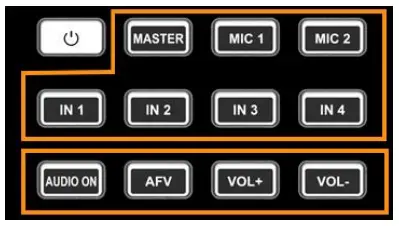
برخه A د ترتیب کولو لپاره د یو آډیو غوره کولو لپاره دی ، پشمول ماسټر ، MIC 1 ، MIC 2 ، SDI 1 ، SDI 2 ، HDMI 3 او HDMI 4.
برخه B د آډیو د فعالیتونو تنظیم کولو لپاره ده، پشمول د آډیو آن، AFV، VOL+ او VOL-.
12.7.1. د آډیو شاخص
د بټونو د LED شاخص د اوسني آډیو حالت ښیې. کله چې په A برخه کې د تڼۍ شاخص په شنه کې روان وي پدې معنی چې اړونده آډیو روانه ده. کله چې شاخص بند وي پدې معنی چې اړونده آډیو بنده ده.
کله چې په A برخه کې د تڼۍ شاخص په شنه کې روان وي پدې معنی چې اړونده آډیو روانه ده. کله چې شاخص بند وي پدې معنی چې اړونده آډیو بنده ده.
انځور د پخواني په توګهample، کله چې د ماسټر، MIC 1، SDI 2، HDMI 3 شاخصونه روان وي، اړونده آډیوګانې روانې وي. د MIC 2، SDI1، HDMI 4 شاخصونه بند دي، ورته غږونه بند دي. د یوې برخې A تڼۍ فشارولو وروسته، په B برخه کې د تڼۍ شاخص په شنه رنګ کې دی پدې معنی چې اړونده آډیو فعالیت فعال دی. کله چې شاخص بند وي پدې معنی چې اړونده فعالیت بند دی.
د یوې برخې A تڼۍ فشارولو وروسته، په B برخه کې د تڼۍ شاخص په شنه رنګ کې دی پدې معنی چې اړونده آډیو فعالیت فعال دی. کله چې شاخص بند وي پدې معنی چې اړونده فعالیت بند دی.
انځور د پخواني په توګهample، د SDI 1 تڼۍ فشارولو وروسته د SDI د ساتلو شاخص فلش کوي، او د آډیو آن تڼۍ شاخص په شنه رنګ کې دی او د AFV تڼۍ شاخص بند دی، پدې معنی چې د SDI 1 آډیو فعاله ده او د SDI 1 AFV بند دی. .
12.7.2. د آډیو ترتیب کولو مرحلې
مرحله 1. د ترتیب لپاره آډیو غوره کولو لپاره د برخې A څخه یوه تڼۍ فشار کړئ، د تڼۍ LED شاخص به چمکۍ وساتي، پدې معنی چې دا د ترتیب کولو لپاره شتون لري.
مرحله 2. د آډیو د فعالولو لپاره د برخې B څخه د آډیو آن تڼۍ فشار ورکړئ، بیا د LED شاخص شنه شي، او د AFV تڼۍ فشار ورکړئ ترڅو آډیو لاندې ویډیو ترتیب کړئ، او د LED شاخص شنه شي. آډیو آن / AFV دوه ځله فشار ورکړئ ترڅو دا بند کړي او شاخص هم بند شي. د غږ حجم تنظیم کولو لپاره VOL+/ VOL- تڼۍ فشار کړئ. یادونه: د AFV تڼۍ د ماسټر لپاره شتون نلري.
مرحله 3. په 1 مرحله کې د برخې A څخه غوره شوې تڼۍ لاهم چمکۍ ده، د ترتیب بشپړولو لپاره یې بیا فشار ورکړئ او شاخص فلش کول ودروي. یا کله چې د A برخه تڼۍ فلش کوي د برخې A څخه بله تڼۍ فشار کړئ ترڅو راتلونکی آډیو غوره کړئ ترڅو دا په ورته ډول ترتیب کړئ، او کله چې د آډیو ټول ترتیب بشپړ کړئ، د برخې A څخه د فلش کولو تڼۍ بیا فشار ورکړئ ترڅو ټول ترتیب پای ته ورسوي او فلش کول ودروي. شاخص
12.8. خاموشه
سویچر د PVW کیبورډ په قطار کې د MUTE تڼۍ لري. دا د کارونکي لپاره ګړندۍ او اسانه ده چې د ماسټر آډیو بندولو لپاره تڼۍ فشار کړئ. کله چې MUTE د LED شاخص چالان کوي فلش کوي چې پدې معنی چې د PGM آډیو خاموش دی. سربیره پردې ، د MUTE سرعت د مینو څخه تنظیم کیدی شي (برخه 12.8 ته راجع کیږي)
د رسنیو کتابتون
13.1. د PVW نمونه او PGM نمونه
سویچر کولی شي پخپله د PVW او PGM لپاره نمونې رامینځته کړي. د PVW/PGM نمونې سرچینه د رنګ بار، تور، رنګ 1، رنګ 2 او انځور څخه غوره کیدی شي.
13.2. د کارونکي لخوا ټاکل شوي رنګ نمونه
د کارونکي تعریف لپاره دوه رنګ نمونې رنګ 1 او رنګ 2 شتون لري. کاروونکي کولی شي رنګ، سنتریت، او رڼا تنظیم کړي ترڅو د رنګ 1 او رنګ 2 لپاره د رنګ نمونه تولید کړي. لاندې انځور وګورئ.
13.3. د انځور ترتیب
انځور د PVW نمونې او PGM نمونې لپاره د یوې سرچینې په توګه. کارونکي کولی شي د ډیفالټ عکس ، ځایي عکس یا عکس اخیستلو څخه د عکس سرچینه غوره کړي. غوره شوی عکس د ډیفالټ عکس ، ځایی عکس ، او کیپچر عکس څخه وروستی انتخاب دی.
13.3.1. ډیفالټ انځور
ډیفالټ عکسونه هغه عکسونه دي چې په سویچر کې وړاندې شوي. کارونکي کولی شي د روټري تڼۍ څخه کار واخلي ترڅو د ډیفالټ عکس څخه یو د PVW یا PGM نمونې لپاره سرچینې په توګه غوره کړي. د انتخاب لپاره ټول 39 ډیفالټ عکسونه.
13.3.2. محلي انځور
ځایی عکسونه هغه عکسونه دي چې تاسو یې د USB ډیسک څخه اپلوډ کوئ. کله چې تاسو یو USB ډیسک ولګوئ، یو USB آیکون![]() د وضعیت/مینو پاڼې په ښکته کې به ښکاره شي. د USB ډیسک څخه د عکس لیست کیدی شي viewپه مینو کې ed. په سویچر کې د پورته کولو لپاره یو عکس غوره کړئ. پورته شوی عکس به د رسنیو په لیست کې لیست شي. کاروونکي کولی شي د روټري تڼۍ فشار ورکړي ترڅو اپلوډ شوی عکس د سرچینې په توګه د PVW/PGM نمونې لپاره د انتخاب انتخاب غوره کولو سره غوره کړي. کارونکي کولی شي اپلوډ شوی عکس له مینو څخه حذف کړي. تر 16 پورې عکسونه وارد کیدی شي. لاندې انځورونه وګورئ.
د وضعیت/مینو پاڼې په ښکته کې به ښکاره شي. د USB ډیسک څخه د عکس لیست کیدی شي viewپه مینو کې ed. په سویچر کې د پورته کولو لپاره یو عکس غوره کړئ. پورته شوی عکس به د رسنیو په لیست کې لیست شي. کاروونکي کولی شي د روټري تڼۍ فشار ورکړي ترڅو اپلوډ شوی عکس د سرچینې په توګه د PVW/PGM نمونې لپاره د انتخاب انتخاب غوره کولو سره غوره کړي. کارونکي کولی شي اپلوډ شوی عکس له مینو څخه حذف کړي. تر 16 پورې عکسونه وارد کیدی شي. لاندې انځورونه وګورئ.
13.3.3. عکس اخیستل
د نیول شوي عکس د SDI 1، SDI 2، HDMI3، HDMI 4، کلین PGM، PGM سکرین شاټ څخه راځي. نیول شوی عکس به د رسنیو په لیست کې لیست شي. تر 16 پورې نیول شوي عکسونه ملاتړ شوي. کاروونکي کولی شي د روټري تڼۍ فشار ورکړي ترڅو د PVW/PGM نمونې لپاره د سرچینې په توګه اخیستل شوي عکس غوره کړي د انتخاب انتخاب غوره کولو سره. کارونکي کولی شي نیول شوی عکس له مینو څخه حذف کړي. لاندې انځورونه وګورئ.
د سیسټم ترتیب
14.1. ژبه
د انګلیسي او چینایي ترمینځ د سیسټم ژبه بدلولو لپاره له مینو څخه د سیسټم تنظیماتو ته ننوتل.
14.2. د فین ترتیب
د یخولو فین سرعت تنظیم کول ترڅو د سویچر تودوخې او شور کنټرول کړي. دلته 3 اختیارونه شتون لري، آټو/ بند/ آن.
The default setting of the fan is in AUTO mode that the speed of the fan is adjusted automatically depending on the switcher’s operating temperature. If the working environment requires special quiet for a special application, the user can turn off the fan manually from the menu. And when the switcher’s operating temperature is increasing and reaching a preset value (57 Degrees Celsius), the words in the bottom of the Status/Menu page will turn to Orange color to warning. And when the operating temperature reach to 60 Degrees Celsius, the fan will be auto turned on in a high speed to cool down the CPU quickly and switch the fan to AUTO mode at the same time. If the switcher is working in a high temperature environment, the auto fan setting cannot meet the cooling requirement, then user can select the fan setting to ON option to keep the fan in high speed.
14.3. سیسټم بیا تنظیم کول
- غوره توبونه تنظیم کړئ: تنظیمات ډیفالټ تنظیماتو ته تنظیم کړئ مګر د ترتیباتو برخه پاتې شئ پشمول د میډیا کتابتون ، وخت ، شبکه ، ژبه ، فین او د کارونکي تنظیم کول.
- د فابریکې بیا تنظیم کول: ټول تنظیمات د ډیفالټ فابریکې تنظیماتو ته تنظیم کړئ.
14.4. کښته کول
 https://www.avmatrix.net/download
https://www.avmatrix.net/download
سویچر د وړیا کمپیوټر کنټرول سافټویر سره راځي. کارونکي کولی شي سویچر د وینډوز OS کمپیوټر سره د LAN پورټ له لارې وصل کړي ترڅو ریموټ کنټرول ولري. سافټویر او د کارن لارښود له دې څخه ډاونلوډ کیدی شي webسایټ: https://www.avmatrix.net/download/ ، یا په مینو کې د QR کوډ لاندې سکین کولو له لارې.
14.5. نسخه
د سویچر سافټویر نسخه ، د FPGA نسخه ، MCU نسخه ، د PCB نسخه چیک کړئ.
14.6. د وخت تنظیم
14.6.1. په لاسي ډول د وخت تنظیم کول
کارونکي کولی شي په مستقیم ډول د مینو له لارې کال / میاشت / ورځ / ساعت / دقیقې تنظیم کړي. د وخت بڼه د 12h او 12h لپاره ټاکل کیدی شي. ډیفالټ ترتیب 12h دی.
14.6.2. د وخت همغږي کول
د ویډیو سویچر د LAN پورټ له لارې کمپیوټر (وینډوز OS) سره وصل کړئ او د ویډیو سویچر لټون کولو لپاره د کنټرول سافټویر وکاروئ. وخت به په اوتومات ډول همغږي شي کله چې د ویډیو سویچر په شبکه کې وپلټل شي.
14.7. د شبکې ترتیب
د مینو څخه د DHCP لپاره یو سویچ شتون لري. کله چې DHCP چالان کړئ ، سویچر کولی شي د DHCP سره په شبکه کې سویچر سره وصل کولو وروسته په اوتومات ډول IP پته ترلاسه کړي.
کله چې DHCP بند کړئ، کاروونکي کولی شي د مینو څخه د IP پته، سبنیټ ماسک، د دروازې لاره په لاسي ډول تنظیم کړي. د سویچر ډیفالټ IP پته 192.168.1.215 دی.
14.8. د کاروونکي ترتیب
کارونکي کولی شي ټول اوسني تنظیمات په سویچر کې په حساب کې خوندي کړي. د نوي کارونکي حساب اضافه کول ، د حساب نوم بدلول ، د حسابونو ترمینځ بدلول ، د حساب حذف کول یا حتی کارونکي کولی شي حساب یو USB فلش ډیسک ته وارد یا صادر کړي.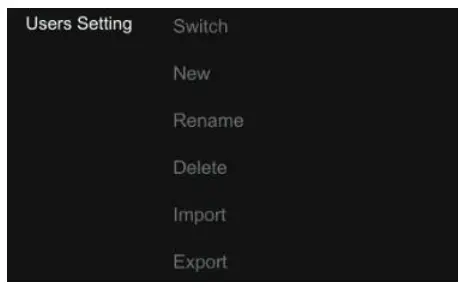
14.8.1. نوی
د نوي کارونکي حساب اضافه کول او حساب ته ټول اوسني تنظیمات خوندي کول. د مینو څخه د مجازی کیبورډ له لارې نوم داخل کړئ.
14.8.2. نوم بدل کړئ
د اوسني کارونکي حساب نوم بدل کړئ.
14.8.3. بدلول
بل خوندي شوي کارونکي حساب ته لاړشئ ترڅو خوندي شوي تنظیمات په اسانۍ او ګړندۍ توګه ولرئ. په عین وخت کې، د کارونکي نوم به د بدلولو وروسته د وضعیت/مینو پاڼې په ښکته کې تازه شي.![]()
14.8.4. حذف کړئ
یو خوندي شوی کارن حساب حذف کړئ کوم چې تاسو به هیڅکله بیا ونه کاروئ.
14.8.5. واردول
د اوسني کارونکي حساب او ترتیبات USB فلش ډیسک ته وارد کړئ.
14.8.6. صادرول
د کارونکي حساب صادر کړئ او په USB فلش ډیسک کې خوندي شوي تنظیمات.
لوازم
د بریښنا رسول (12V 2A) × 1; USB کیبل (د AC ډول) × 1؛ ټیلی نښلونکی (DB-15) ×1
اسناد / سرچینې
 |
AVMATRIX PVS0403U ملټي فارمیټ ویډیو مکسر سویچر [pdf] د لارښوونې لارښود PVS0403U ملټي فارمیټ ویډیو مکسر سویچر, PVS0403U, ملټي فارمیټ ویډیو مکسر سویچر, فارمیټ ویډیو مکسر سویچر, ویډیو مکسر سویچر, مکسر سویچر, سویچر |